„Interzet“ maršrutizatoriaus ryšys ir konfigūravimas

- 1423
- 130
- Kirk Ward Sr.
Techninės pažangos naujovės paveikė beveik kiekvieną planetos gyventoją, gyvenančią civilizuotoje gyvenvietėje. Šiuolaikinis žmogus neatspindi gyvenimo be ryšių priemonių, ypač internete. „Interzet“ maršrutizatoriaus konfigūracija nėra labai sunki.

Sužinokite, kaip patys nustatyti „Interzet“ maršrutizatorių
Šiandien „Interzet“ („Interzet“) įsitvirtino kaip patikimas paslaugų teikėjas, kuriam būdinga kokybės paslauga. Ryšio metodai gali būti skirtingi, tačiau vis tiek belaidis ryšys yra pats patogiausias, jei reikia prijungti kelis įrenginius prie tinklo. „Interzet“ maršrutizatoriai, kurių pagalba gali būti sujungti iš kompiuterių ar kitų kambario įrenginių tinklo, nustatymų sudėtingumas nesiskiria.
Visiškai įmanoma patys prijungti ir sukonfigūruoti maršrutizatorių, nesiimant mokamų specialistų paslaugų, tiesiog turint reikiamus įgūdžius prijungti įrenginius. „Interzet“ maršrutizatoriai su savo programine įranga, patogiausia naudoti šį tinklą, tačiau paprastai jie yra suderinti pagal tą patį principą.
Ryšys
- Prijunkite „Interzet“ laidą, sklindantį nuo įėjimo į savo butą. Jei tinklo įrenginys buvo neseniai įsigytas, o ryšys egzistavo anksčiau tiesiai į kompiuterį, tai yra būtent ta viela, kuri buvo prijungta prie tinklo plokštės.
- Viela, kuri yra konfigūracija su maršrutizatoriumi, viename gale turi būti prijungtas prie bet kurios LAN jungties, kuri taip pat yra galiniame skydelyje, o kitas - kompiuterio tinklo žemėlapio žemėlapyje.
- Naudodami maitinimo adapterį, įtraukite į maitinimo tinklo įrangą. Indikatoriaus lemputės turėtų užsidegti, tai reiškia, kad maršrutizatorius įjungiamas, tačiau jei nieko tokio neįvyks, tada įrenginio viršuje ar šone raskite išjungtą/įjungtą mygtuką ir spustelėkite jį.
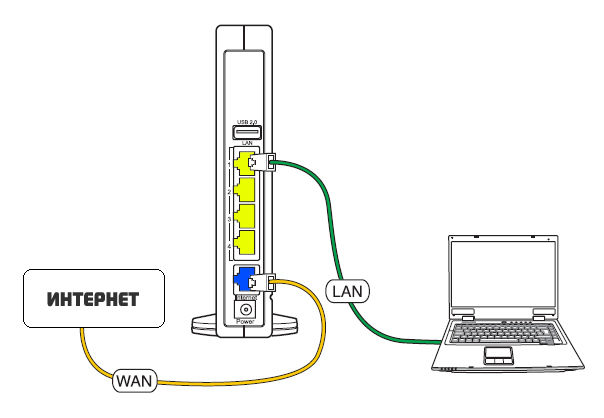
Įdėkite laidą iš interneto į šakę ant maršrutizatoriaus, nurodyto kaip WAN - jis dažnai nurodomas mėlyna spalva
Nustatymai
- Pirmiausia turite patikrinti vietinio tinklo ryšio parametrus jūsų kompiuteryje ar nešiojamame kompiuteryje, prie kurio prijungiame tinklo įrenginį. Mes einame į „Tinklo ryšius“ arba „Networks Management“, atsižvelgiant į naudojamos „Windows“ versijos versiją, randame nuorodą „Ryšys vietiniame tinkle“, naudodamiesi tinkamu pelės mygtuku, atidarome „Savybės“. Čia randame „TCP/IP) protokolą, taip pat atidarome jo savybes. Dabar atkreipiame dėmesį „Gaukite IP adresą ir DNS serverio adresą“ ir išsaugokite nurodytus parametrus.
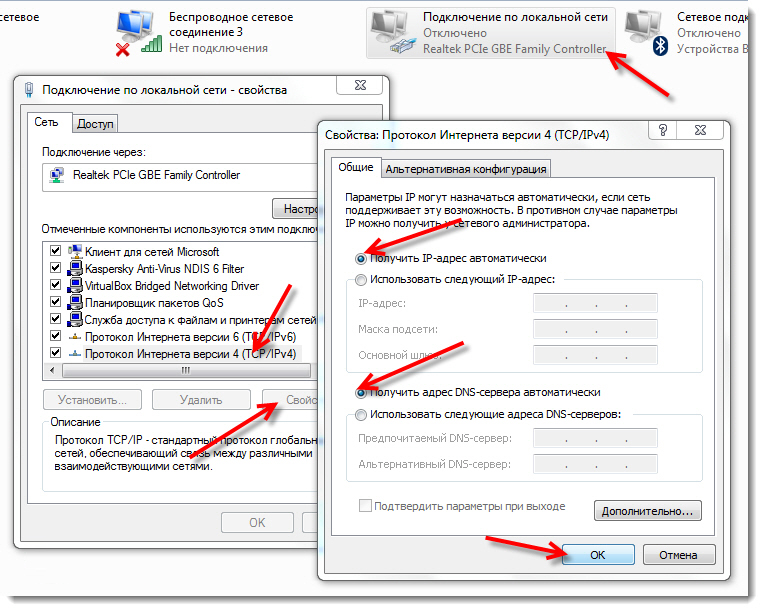
Suaktyvinkite funkcijas „Gaukite IP automatiškai“ ir „Gaukite DNS serverio adresą automatiškai“
- Norėdami pereiti prie maršrutizatoriaus nustatymų, bet kurio adreso linijos viršutiniame lauke, kad pasirinktume naršyklę, įeiname 192.168.0.1, spustelėkite Įveskite klaviatūrą. Atidaromas langas, kuris praneš apie automatinį nustatymą. Kai jis bus pagamintas, turite eiti į YA puslapį.Ru, pasirodo autorizacijos langas, kuriame reikia įvesti prisijungimo, slaptažodį, sutarties numerį. Šie duomenys yra paimti iš baigtos sutarties, kurią jums išduoda „Interzet“, kai jungiate internetą.
- Jei paliksite prisijungimo ir slaptažodžio laukus iš „Wireless Wi-Fi“, jie išlieka tie, kurie nurodomi ant maršrutizatoriaus galinio dangtelio, tačiau patogiau patekti į savo Norėdami sujungti naują įrangą.
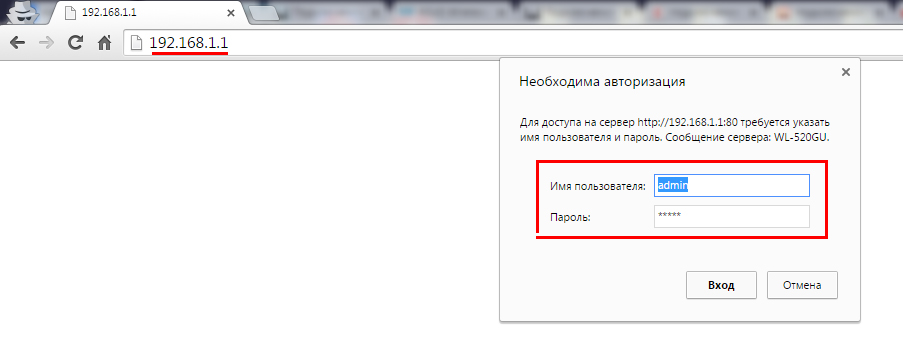
Atidarymo formoje autorizacijai - mes naudojame vartotojo vardą ir klavišą
- Dabar, kai pervažiuos 192.168.0.1 pasirodys valstybinis puslapis, kuriame, jei reikia.
„Interzet Network“ naudoja MAC adresų susiejimą. Pasibaigus nustatymams, turėtumėte paprašyti pakeisti aguonų adresą, paskambinę į teikėjo techninę pagalbą.

